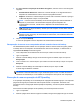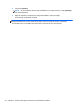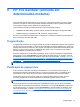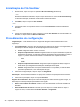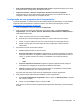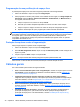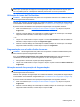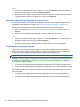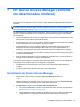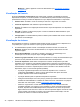HP Client Security Getting Started
7 HP Device Access Manager (somente
em determinados modelos)
O HP Device Access Manager controla o acesso a dados desativando dispositivos de transferência
de dados.
NOTA: Alguns dispositivos de interface humana/entrada de dados, como mouse, teclado,
TouchPad e leitor de impressão digital, não são controlados pelo Device Access Manager. Para
obter mais informações, consulte
Classes de dispositivos não gerenciadas na página 46.
Os administradores do sistema operacional Windows
®
utilizam o HP Device Access Manager para
controlar o acesso aos dispositivos em um sistema e para proporcionar proteção contra acessos
não-autorizados:
●
Os perfis de dispositivo são criados para cada usuário a fim de definir os dispositivos aos quais
eles possuem ou não possuem permissão de acesso.
●
A Autenticação Just In Time (JITA) permite a usuários predefinidos se autenticar para poder ter
acesso a dispositivos que, caso contrário, têm acesso negado.
●
Os administradores e usuários confiáveis podem ser excluídos das restrições de acesso a
dispositivos pelo Device Access Manager adicionando-os ao grupo Administradores de
dispositivos. A associação a esse grupo é gerenciada usando as Configurações avançadas.
●
O acesso a dispositivos pode ser concedido ou negado com base nas associações dos grupos
ou para usuários individuais.
●
Para as classes de dispositivos como as unidades de CD-ROM e DVD, o acesso de leitura ou
gravação pode ser permitido ou negado separadamente.
O HP Device Acess Manager é configurado automaticamente durante a execução do Assistente de
Configuração do HP Client Security, com as seguintes configurações:
●
A Mídia Removível da autenticação Just In Time (JITA) é ativada para Administradores e
Usuários.
●
A política de dispositivos permite acesso total a outros dispositivos.
Inicialização do Device Access Manager
1. Na tela Iniciar, clique ou toque no aplicativo HP Client Security (Windows 8).
– ou –
Na área de trabalho do Windows, clique ou toque duas vezes no ícone do HP Client Security
na área de notificação, localizado no lado direito na barra de tarefas.
2. Em Dispositivos, clique ou toque em Permissões de Dispositivos.
●
Os Usuários padrão podem visualizar suas permissões atuais de acesso aos dispositivos
(ver
Visualização do Usuário na página 44).
●
Os administradores podem visualizar as permissões de acesso a dispositivos atualmente
configuradas para o computador e fazer alterações nelas clicando ou tocando em
Inicialização do Device Access Manager 43